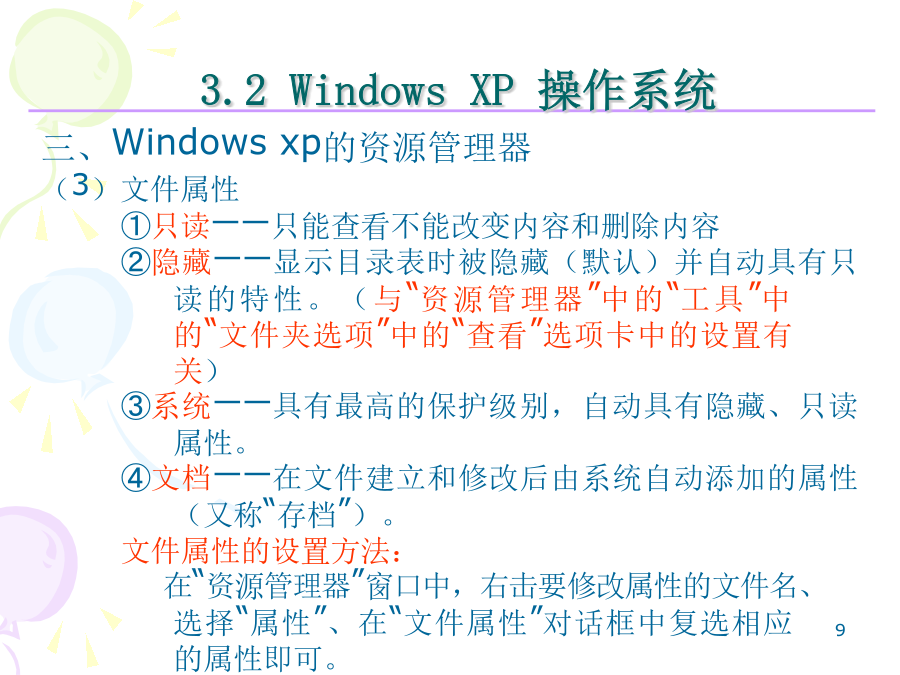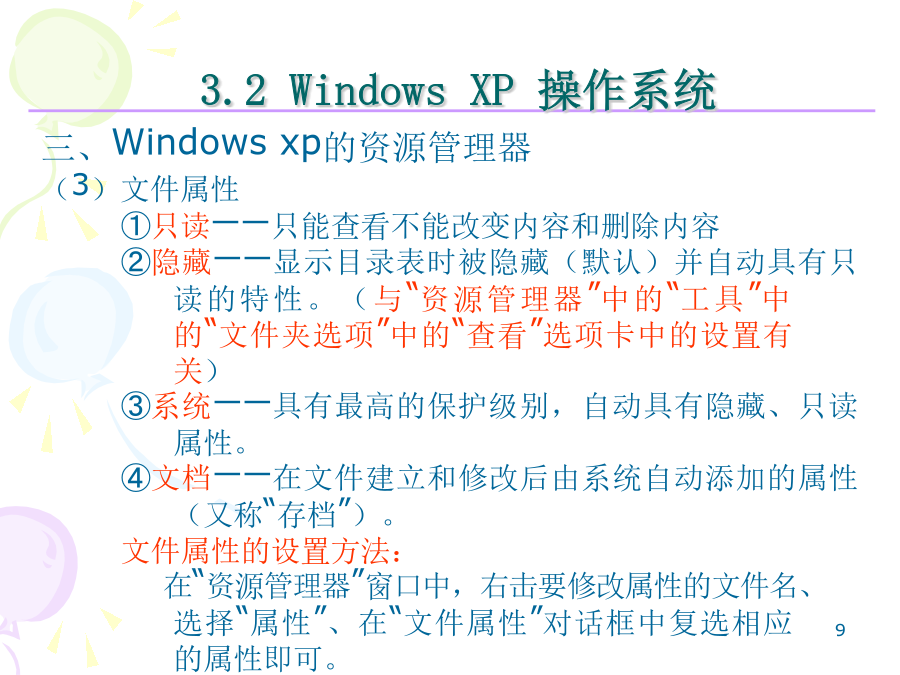如果您无法下载资料,请参考说明:
1、部分资料下载需要金币,请确保您的账户上有足够的金币
2、已购买过的文档,再次下载不重复扣费
3、资料包下载后请先用软件解压,在使用对应软件打开
3.2WindowsXP操作系统3.2WindowsXP操作系统快速执行任务:用户更容易地找到需要的信息并以最适合的方式执行需要的任务。增强的网络功能:使用WindowsXP的网络安装向导进行家庭或小型办公局域网络设置,以及进行Internet共享等。增强系统可靠性增强的帮助与支持服务:二、WindowsXP的桌面1.桌面启动WindowsXP后,显示器上的整个屏幕区域称为桌面。桌面上的主要元素有:图标、“开始”按钮、快捷按钮和快捷方式。2.WindowsXP桌面的基本设置个性化桌面:排列图标设置显示属性设置任务栏和开始菜单设置快捷方式5.应用程序的执行双击桌面上的程序图标或右击→打开开始→程序→单击程序名在【我的电脑】中找到文档打开6.应用程序的关闭单击右上角关闭按钮×文件→[退出/关闭]Alt+F4双击右上角控制菜单框2.资源管理器(1)资源管理器是用来组织、操作文件和文件夹的工具,资源的组织采用树形结构。启动资源管理器的方法有:右击【开始】→【资源管理器】右击【我的电脑】/【资源管理器】【开始】→【程序】→【附件】→资源管理器打开【我的电脑】→右击【文件夹】按钮(2)资源管理器的结构:分为左右两个窗格左侧——资源的树形结构,到文件夹级。+-右侧——显示的是左侧指定的驱动器或文件夹中的内容3.文件和文件夹的选择和取消(1)选择不连续多个:按住CTRL键单击连续多个:选第一个,按住Shift键单击最后一个全选:【编辑】→【全部选定】或CTRL+A(2)取消选择①单个文件:按住Ctrl,再一一单击要取消选定的文件。②所有选定的文件:单击任意空白区域即可。4.创建新文件夹(1)选择位置:打开文件夹(准备在其下建立新文件夹)(2)单击“文件”菜单项、选择“新建”、选“文件夹”或右击鼠标、选择“新建”、选“文件夹”)(3)输入新的文件夹名、按回车键。5.文件或文件夹的复制或移动方法1:使用“剪贴板”⑴复制或移动①选定要复制或移动的文件或文件夹②单击工具栏中的“复制”或按Ctrl+C∣单击工具栏中的“剪切”或按Ctrl+X③打开目标文件夹④单击工具栏中的“粘帖”或Ctrl+V5.文件或文件夹的复制或移动方法2:使用鼠标左键⑴复制①选定要复制的文件或文件夹②将鼠标指针指向已选定的对象③按住Ctrl+按左键拖拉到目标文件夹后释放注:相同盘内的复制必须按Ctrl(否则将是移动操作)。⑵移动①选定要复制的文件或文件夹②将鼠标指针指向已选定的对象③按住Shift+按左键拖拉到目标文件夹后释放注:不同盘间的移动必须按Shift(否则将是复制操作)6.文件和文件夹的删除逻辑删除(将文件和文件夹从当前位置移到了“回收站”中)方法1:(1)选定对象(2)单击工具栏中的“删除”图标或单击菜单栏中的“文件”→“删除”命令或按Del键或拖拉到“回收站”中方法2:右击之→选择“删除”物理删除(将文件和文件夹直接从磁盘的当前位置删除)方法1:选定对象→先按住Shift,其余与逻辑删除相似。方法2:打开“回收站”窗口→选择要删除的对象(文件、文件夹)其余步骤与逻辑删除介绍的方法相同。7.文件或文件夹的重命名9.搜索文件或文件夹方法1:打开资源管理器→单击菜单“查看→浏览器栏→搜索”。方法2:单击“开始”菜单按钮→选择“搜索→【文件或文件夹】方法3:右击磁盘或文件夹图标→选择“搜索”命令。通配符:?——任意一个字符*——若干个任意字符例如:*.*、*.doc、A?B.com、M*.*上机练习:从资源管理器打开C盘“大学IT练习”文件夹,进行练习